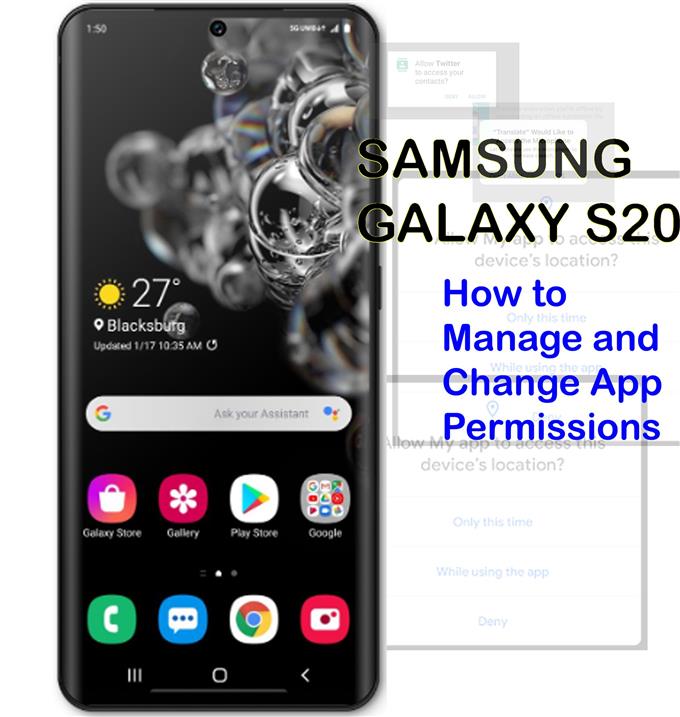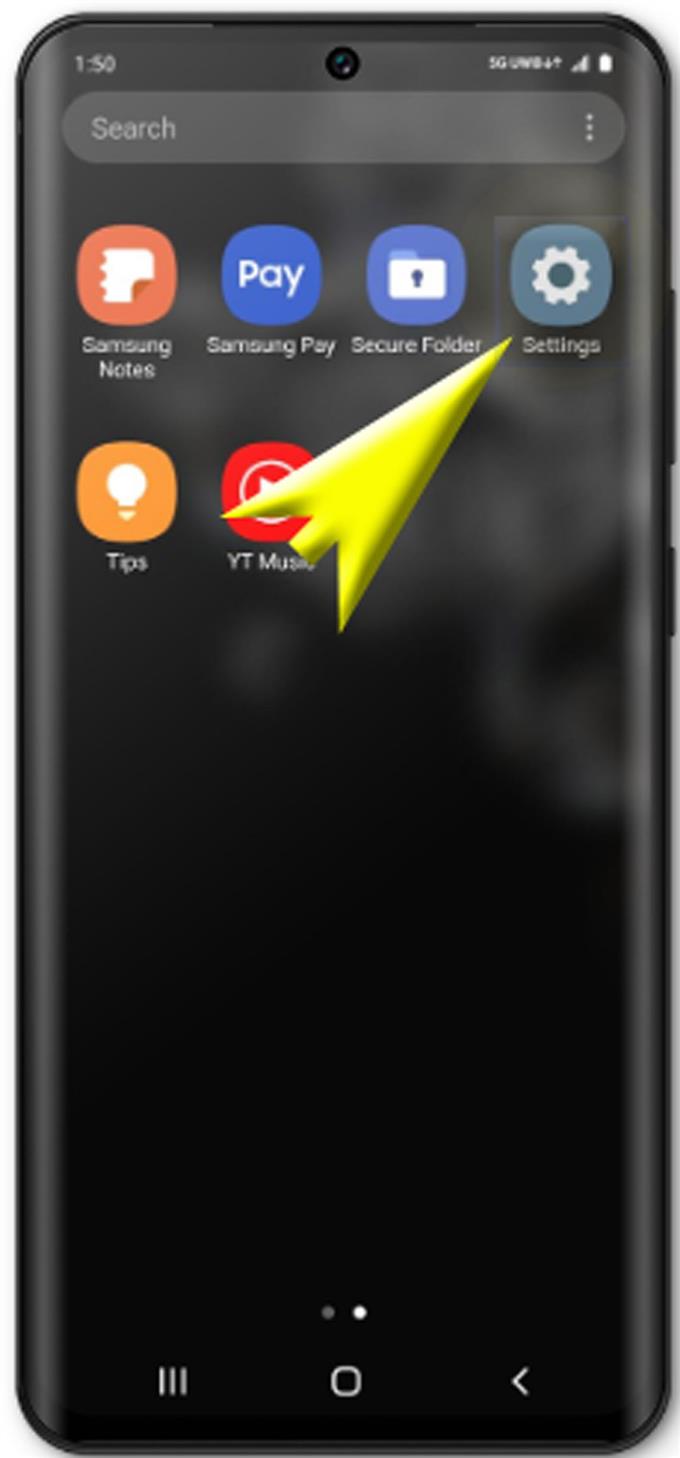App-machtigingen verschijnen meestal de eerste keer dat u een onlangs gedownloade applicatie op uw telefoon opent. Een dergelijke functie is ontworpen in overeenstemming met de privacy en beveiliging van elke eindgebruiker bij het gebruik van een bepaalde app.
Om u wat informatie te geven over het beheren van app-machtigingen op uw nieuwe Samsung Galaxy S20-smartphone, heb ik een eenvoudige uitleg gegeven als gratis referentie. Hier is een korte handleiding over het beheren en wijzigen van Galaxy S20-app-machtigingen.
Veelvoorkomende gevallen waarin u app-machtigingen moet beheren, zijn wanneer app-updates beschikbaar zijn en wanneer u een nieuwe app op uw telefoon installeert.
Apps die u onlangs heeft geïnstalleerd, vragen doorgaans toestemming om de locatie van uw telefoon te gebruiken. Dit is meestal het geval bij locatiegebaseerde apps, omdat ze uw huidige locatiegegevens nodig hebben om te werken zoals bedoeld. In dergelijke gevallen wordt het geven van toestemming voor die apps aanbevolen. U hoeft zich echter geen zorgen te maken, want u kunt altijd de nodige wijzigingen aanbrengen in de app-toestemming en de app-machtigingen dienovereenkomstig aanpassen.
Lees verder om te ontdekken waar u deze instellingen kunt vinden en hoe u deze kunt beheren op de nieuwe Samsung Galaxy S20-handset.
Eenvoudige stappen om de machtigingen van de Galaxy S20-app te wijzigen
Benodigde tijd: 5 minuten
Hieronder staan de standaardstappen voor het beheren en wijzigen van app-machtigingen op de nieuwe Samsung Galaxy S20-smartphone. Dit zou als voorbeeld moeten dienen, vooral voor degenen die nog niet bekend zijn met Android met de Galaxy S20 als het eerste Android-apparaat. Schermafbeeldingen van elk van deze volgende stappen zijn ook beschikbaar voor het geval u problemen ondervindt bij het volgen van de instructies.
- Ga om te beginnen naar het startscherm en veeg vanaf de onderkant omhoog.
Dit gebaar zal het Apps-scherm openen.

- Veeg op het scherm Apps naar rechts en tik op Instellingen.
Vervolgens wordt een nieuw scherm weergegeven met de belangrijkste systeeminstellingen en te configureren opties.

- Tik op Meldingen.
Hiermee krijgt u toegang tot meldingsinstellingen voor de statusbalk, app-meldingen, Do Not Disturb-functies en andere relevante functies.

- Ga vanuit het meldingenscherm naar beneden en tik op de optie om alles te zien.
Als u dit doet, kunt u meer meldingsopties bekijken om te configureren, inclusief die voor apps.

- Selecteer een app in het scherm App-meldingen om de instellingen te configureren.
Om door te gaan met deze handleiding, selecteren we de allereerste app in de lijst, namelijk Tips.

- Selecteer in het meldingenscherm van de Tips-app de gewenste toestemmingen om in of uit te schakelen. Tik eenvoudig op de schakelaar naast de toestemmingsoptie die u wilt wijzigen.
U kunt ervoor kiezen om meldingen, algemene meldingen en op context gebaseerde tips voor deze toepassing weer te geven.

Er zijn ook meer opties die u kunt gebruiken om individuele toestemmingen voor een applicatie op uw telefoon aan te passen.
Om dit te doen, moet u toegang hebben Instellingen ga naar Apps-> Meer opties menu. Van daaruit zou je de optie moeten zien Systeem-apps weergeven. Wanneer u daar aankomt, kiest u de gewenste applicatie en tikt u vervolgens op om de rechten voor die app in of uit te schakelen om de camera, opslag en andere systeemfuncties van uw telefoon te gebruiken.
In het geval dat u de app al toestemming hebt gegeven om een specifieke toestemming te gebruiken, wijzigt u eenvoudig uw telefooninstellingen om de rechten voor die app uit te schakelen.
Om dit te doen, moet je de instellingen-app van je telefoon openen en vervolgens zoeken naar en selecteren App-rechten van de gegeven opties. Tik in het volgende menu op om een toestemming te selecteren om te zien welke apps het gebruiken. Zet vervolgens de schakelaar naast de app (s) die u wilt in- of uitschakelen.
Het is echter vermeldenswaard dat het uitschakelen van machtigingen ertoe kan leiden dat bepaalde apps de functionaliteit verliezen.
En dat omvat alles in deze gids. Blijf op de hoogte voor uitgebreidere tutorials, tips en trucs die u zullen helpen het meeste uit uw nieuwe Samsung Galaxy S20-smartphone te halen.
U kunt ook onze bekijken Youtube kanaal om meer video-tutorials over smartphones en handleidingen voor probleemoplossing te bekijken.
LEES OOK: Hoe Galaxy S20 Mobile Hotspot in te stellen en wifi-verbinding te delen